I dag, i denne artikel, giver vi dig en grundlæggende forståelse af Vim-buffere, og hvordan du kan udføre forskellige handlinger ved hjælp af buffere. Vi har implementeret Vim-bufferopgaver på Ubuntu 20.04 operativsystem.
Hvad er buffere?
I Vim-editor er buffere hukommelsesdel, der er fyldt med filindholdet. Men fungerer ikke på den originale fil. Den originale fil forbliver den samme, indtil bufferne er skrevet på den. Alle filer, der åbnes, er tilknyttet en bestemt buffer. Buffere er ikke tilknyttet en fil. Du kan lave mange buffere, som du vil.
Når du bruger buffere i Vim, kan de skjules fra den viste visning. Hvis du åbner en fil til redigering, opretter den automatisk en buffer, og hver fil forbliver tilgængelig, indtil du lukker Vim.
Tryk på 'Ctrl + Alt + t' for at åbne terminalen. Nu får du adgang til Vim-kommandolinjeditoren ved hjælp af følgende kommando:
$ vi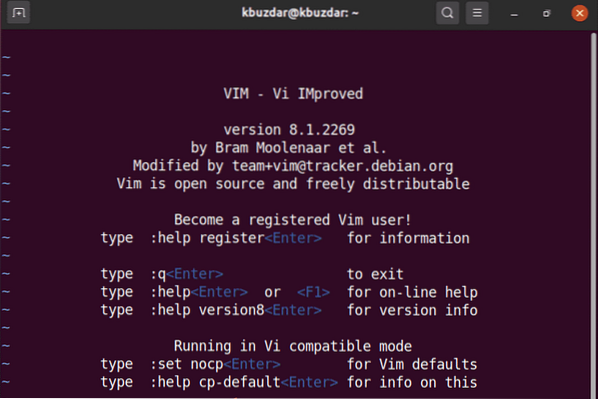
Sådan oprettes Vim-buffere?
Nå, for at oprette en ny buffer på Vim kan du bruge et par kommandoer.
Brug følgende kommando til at oprette en ny buffer. Kommandoen nedenfor opdeler vim-grænsefladen i to vandrette vinduer.
:ny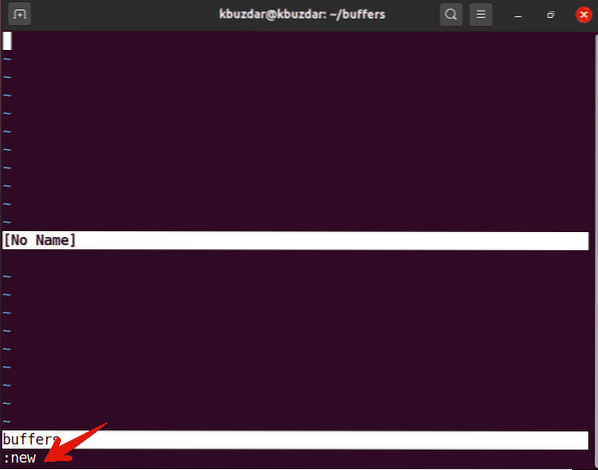
Brug følgende kommando, der opretter en ny buffer og opdeler vim-skærmen i to lodrette vinduer.
: ny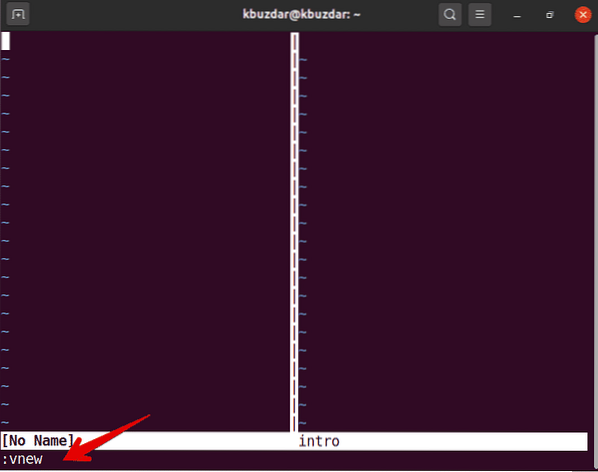
Som vi nævnte ovenfor, hvis du redigerer en fil, opretter den automatisk en ny buffer. Så følg nedenstående kommando for at redigere en fil i vim.
: rediger filnavnFor eksempel har vi oprettet en fil med navnet 'buffersintro', brug følgende kommando til at redigere denne fil på vim:
: rediger buffersintro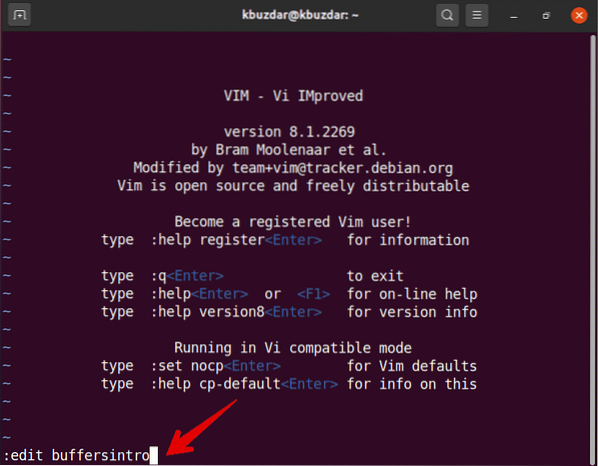
For at redigere flere filbuffere uden at gemme ændringerne skal du aktivere indstillingen ved hjælp af følgende kommando. Ellers får du en fejlmeddelelse.
: sæt skjultSådan styres Vim-buffere?
For at se listen over buffere kører du kommandoen som følger på Vim-editor:
: lsMen alternativt kan du også bruge følgende kommando til at udføre den samme handling på Vim:
: buffere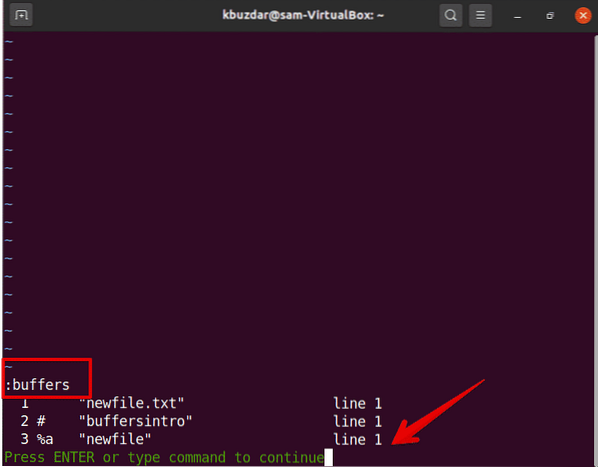
Følgende output vises på Vim. Den første er den talekolonne, der angiver buffertallet, i den anden kolonne vil du se nogle tegnindikatorer, der repræsenterer bufferstatus:
%: tegn angiver bufferen i det aktuelle vindue
#: alternativ redigering af buffer
a: angiver den aktive buffer, der er synlig og indlæst.
h: betyder skjult buffer, hvis du vil vise på skærmen.
Den tredje er navnet på bufferen eller filnavnet. Det sidste argument angiver det linjenummer, som markøren peger på.
Hvis du vil oprette en buffer i en aktiv tilstand, skal du skrive følgende kommando:
: buffer nummer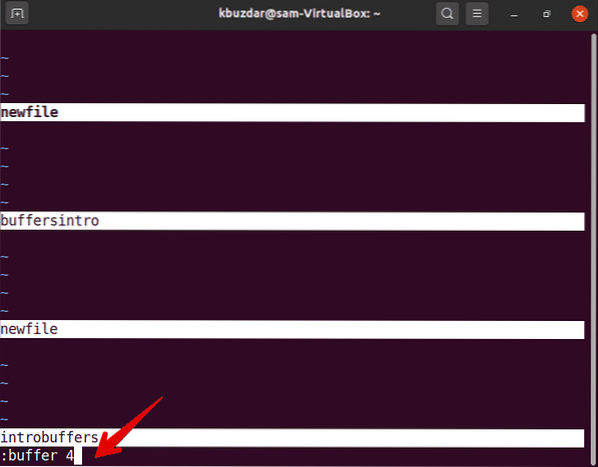
Det buffernummer, du vil bruge, fra bufferlisten.
For at indlæse alle buffere i splitvinduer bruger du følgende kommando:
:boldOvenstående kommando åbner alle buffere i et nyt vindue som følger:
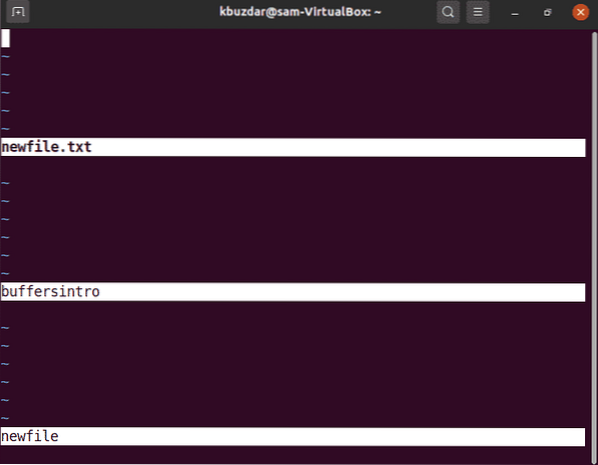
Du kan også åbne buffere i lodret vindueretning ved hjælp af følgende kommando på vim:
: lodret kugleFor at åbne en bestemt buffer i et nyt vindue til dette formål skal du udstede følgende kommando på Vim:
: sbufferDu kan også bruge genvejen til dette formål. Indtast buffernummer, så skal du trykke på ctrl w ^.
Slet buffere
Når ændringen i en fil er afsluttet, kan du nu slette bufferen fra listen ved at udstede følgende kommando på Vim:
: bdelete argEller
: bd argHvor arg kan være filens navn eller nummeret på bufferen, skal du fjerne fra listen.
Først viser du buffere ved hjælp af: ls kommando.
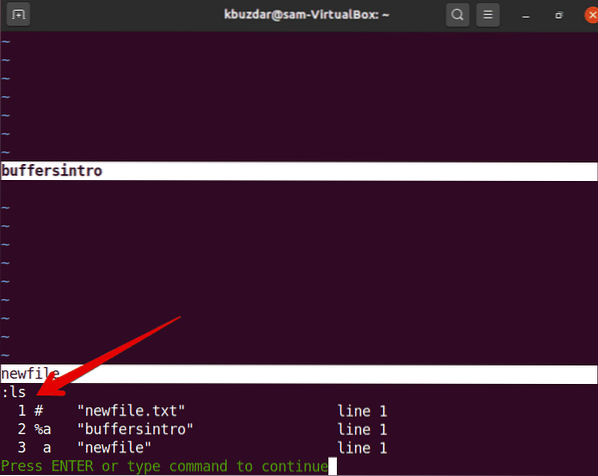
For eksempel vil du slette den 3. buffer med navnet 'newfile' fra listen. Så du skriver følgende kommando for at gøre dette.
: bdelete 3Eller
: bdelete newfile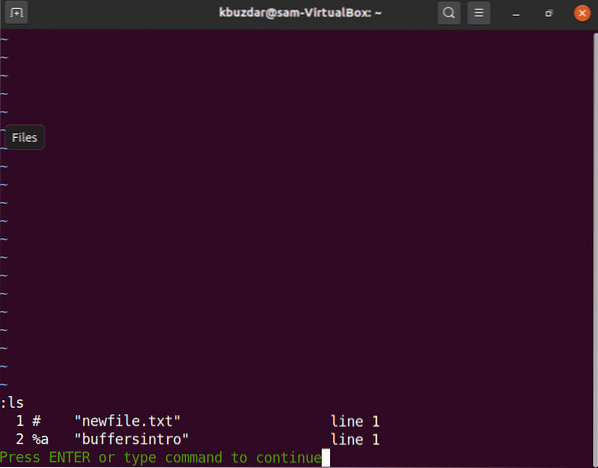
Liste nu over alle buffere. Du vil se, at den 3. buffer er fjernet fra bufferens liste.
Du kan endda slette flere buffere fra listen ved hjælp af følgende kommando:
: bdelete buffer-name1 buffer-name2…Eller
: 2,4bdelete (det sletter numrene fra den anden buffer op til 4)Buffere Navigation
Du kan bruge følgende kommando til buffernavigation:
- Tilføj en fil i den nye buffer: badd
- Skift til specifik buffer N: bN
- Spring til den næste buffer på buffellisten: bnext
- Gå tilbage til den forrige buffer i bufferlisten: bprevious
- Spring til den første buffer: bfirst
- Spring til den sidste buffer: bfirst
I denne artikel har vi givet en grundlæggende forståelse af Vim-bufferne. Vi ser, hvordan man håndterer Vim-buffere og bruger dem. Hvis du vil udforske mere, kan du bruge: hjælpebuffer til at udforske alt, hvad der er relateret til Vim-buffere. Jeg håber, at denne artikel hjælper dig med at udforske mere avancerede ting relateret til Vim-buffere.
 Phenquestions
Phenquestions


